شما انتخاب کردید که نمودارهای پیش فرض جدید ایجاد نشود. پس از اتمام فرآیند حل، میتوانید از گروههای نمودار موجود استفاده کنید و فقط مجموعه دادهها را تغییر دهید تا ببینید چگونه مواد میرایی بر محلول تأثیر میگذارد.
فشار صوتی، سطوح ایزورفیس (acpr)
1 | در Model Builder در قسمت Results، روی 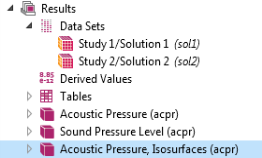 |
2 | در پنجره Settings for 3D Plot Group در زیر Data، از لیست Dataset، Study2/Solution 2 را انتخاب کنید. 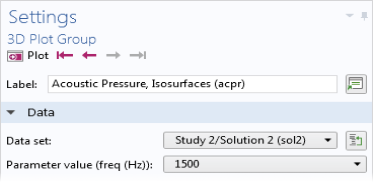 |
3 | در پنجره تنظیمات روی دکمه Plot کلیک کنید |
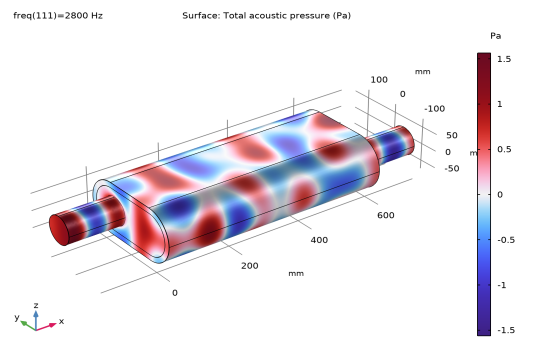 در 2800 هرتز، فشار در محفظه بسیار کمتر از قبل است.
در 2800 هرتز، فشار در محفظه بسیار کمتر از قبل است.به مطالعه چگونگی تغییر تلفات انتقال با افزودن پوشش ادامه دهید. اولین نمودار را کپی کرده و مجموعه داده جدید را انتخاب کنید، ابتدا کمی قالب بندی را انجام دهید.
اتلاف انتقال، پیوسته
1 | در پنجره Model Builder، در زیر Results روی Transmission Loss, Continuous کلیک کنید. |
2 | در پنجره Settings for 1D Plot Group، برای گسترش بخش Title کلیک کنید. |
3 | از لیست نوع عنوان، دستی را انتخاب کنید. |
4 | در قسمت متن عنوان، Transmission Loss، Continuous را تایپ کنید. |
5 | قسمت Plot Settings را پیدا کنید. کادر بررسی برچسب محور y را انتخاب کنید. |
6 | در فیلد متن مرتبط، Power, incoming wave (dB, rel. outgoing wave) را تایپ کنید. |
7 | برای گسترش بخش Legend کلیک کنید. از لیست موقعیت، سمت چپ بالا را انتخاب کنید. |
8 | در پنجره Model Builder، در Results>Transmission Loss، Continuous روی Octave Band Plot 1 کلیک راست کرده و Duplicate را انتخاب کنید. |
9 | در پنجره تنظیمات برای Octave Band Plot، قسمت Data را پیدا کنید. |
10 | از لیست Dataset، Study 2/Solution 2 (sol2) را انتخاب کنید. |
11 | برای گسترش بخش Legends کلیک کنید. در جدول تنظیمات زیر را وارد کنید: |
افسانه ها |
لاینر جذبی |
12 | در نوار ابزار Transmission Loss, Continuous، روی Plot کلیک کنید 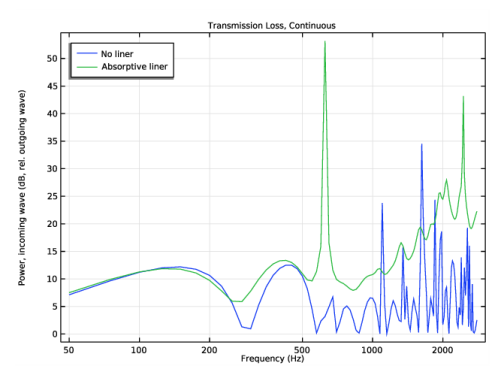 |
نمودار باید مانند شکل 11 بالا باشد.
نمودار Loss Transmission را کپی کرده و قالب را به باندهای 1/3 اکتاو تغییر دهید.
افت انتقال، پیوسته 1
1 | در پنجره Model Builder، روی Transmission Loss, Continuous کلیک راست کرده و Duplicate را انتخاب کنید. |
2 | در پنجره تنظیمات برای گروه طرح 1 بعدی، فقدان انتقال، باندهای 1/3 اکتاو را در قسمت نوشتار برچسب تایپ کنید. |
3 | قسمت عنوان را پیدا کنید. در قسمت متن عنوان، Transmission Loss، 1/3 Octave Bands را تایپ کنید. |
افت انتقال، باندهای اکتاو 1/3
1 | در پنجره Model Builder، گره Results>Transmission Loss، 1/3 Octave Bands را گسترش دهید، سپس روی Octave Band Plot 1 کلیک کنید. |
2 | در پنجره تنظیمات برای Octave Band Plot، قسمت Plot را پیدا کنید. |
3 | از لیست Style، باندهای 1/3 اکتاو را انتخاب کنید. 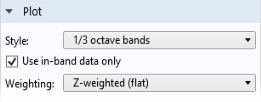 |
4 | در پنجره Model Builder، در بخش Results>Transmission Loss، 1/3 Octave Bands روی Octave Band Plot 2 کلیک کنید. |
5 | در پنجره تنظیمات برای Octave Band Plot، قسمت Plot را پیدا کنید. |
6 | از لیست Style، باندهای 1/3 اکتاو را انتخاب کنید. |
7 | برای گسترش بخش Coloring and style کلیک کنید. قسمت Coloring and Style را پیدا کنید. از لیست Type، Outline را انتخاب کنید. |
8 | در قسمت متن Width عدد 2 را تایپ کنید. |
9 | در نوار ابزار Transmission Loss, 1/3 Octave Bands، روی Plot کلیک کنید 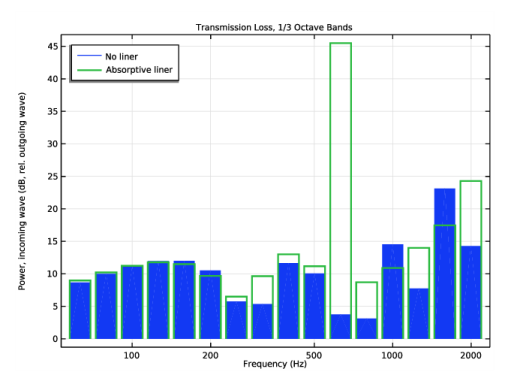 |
نمودار باید مانند شکل 11 در پایین باشد.
اکنون، نموداری ایجاد کنید که نشان دهنده شار شدت از طریق سیستم صدا خفه کن باشد. از خطوط جریانی استفاده کنید که بردار شدت (شار انرژی از طریق صدا خفه کن) را دنبال می کنند. برای مطالعه و تجسم ویژگی های جذب صدا صدا خفه کن می توانید بین محلول ها و فرکانس ها تغییر دهید.




